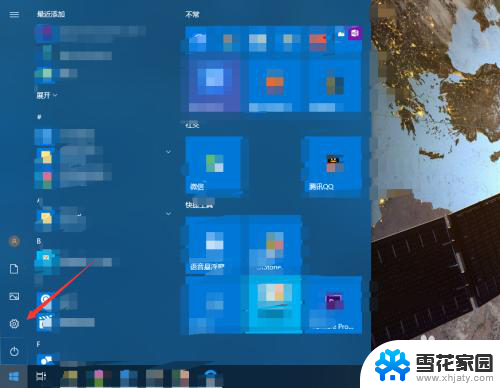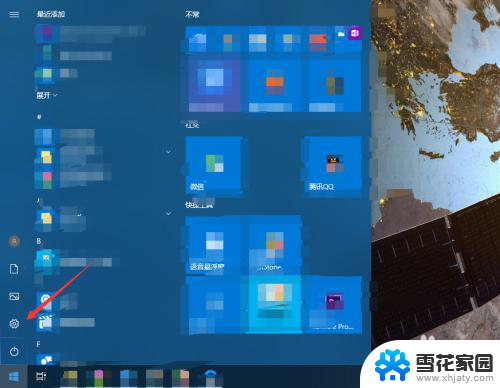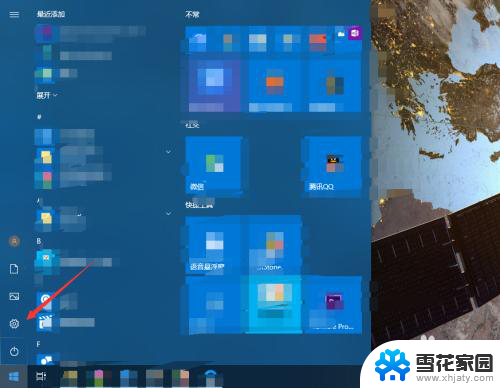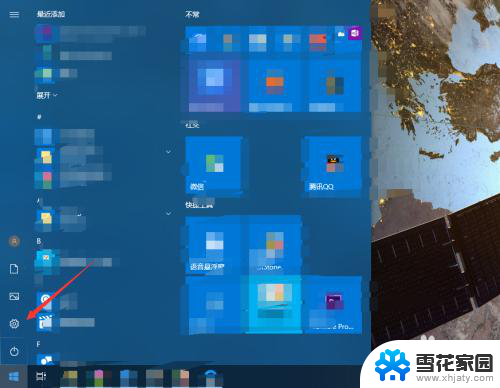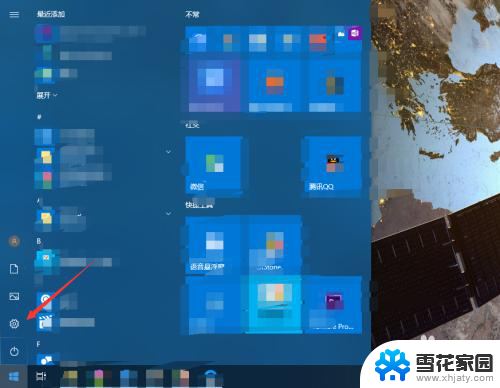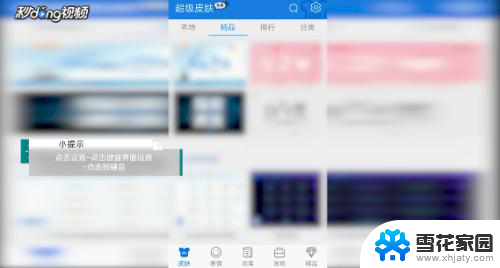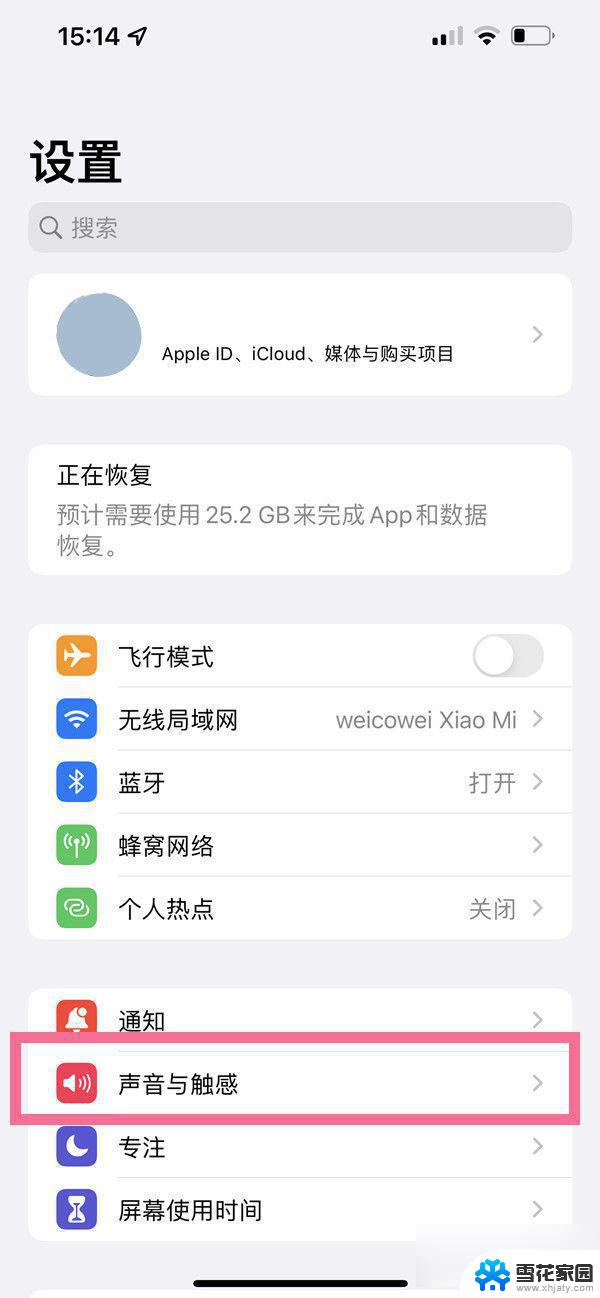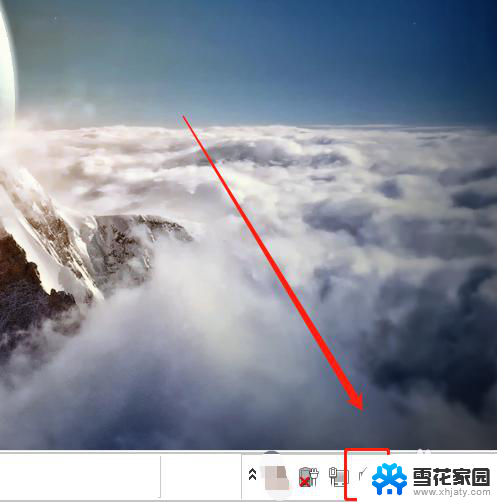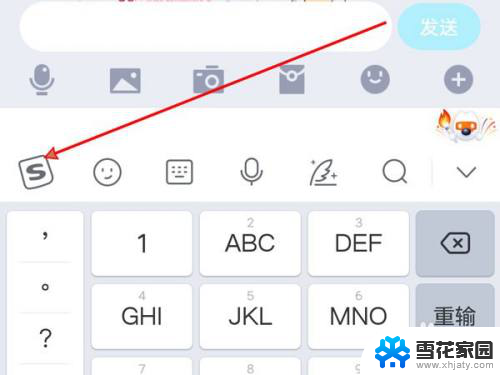键盘怎么关闭声音 怎样关闭电脑键盘按键声音
更新时间:2024-01-21 15:10:38作者:jiang
在现代科技高度发达的今天,电脑已经成为我们日常生活中不可或缺的工具之一,随之而来的键盘按键声音却常常让我们感到困扰。有时候我们希望在安静的环境下使用电脑,而键盘的嘈杂声音却打破了这份宁静。在这种情况下,了解如何关闭键盘声音就显得尤为重要。本文将为大家介绍几种简便的方法,让我们在使用电脑时享受安静而高效的体验。
具体步骤:
1.点击电脑的开始按钮,选择设置。
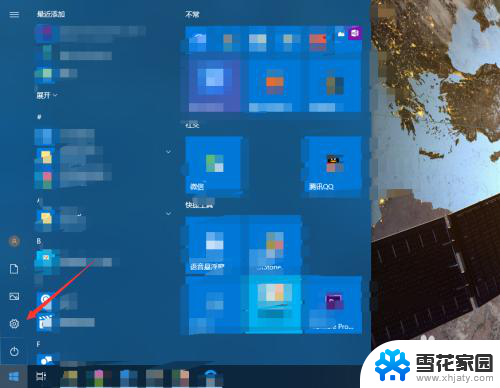
2.进入轻松使用。
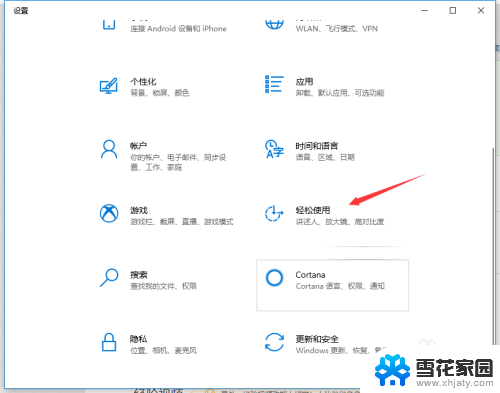
3.点击左侧的键盘。
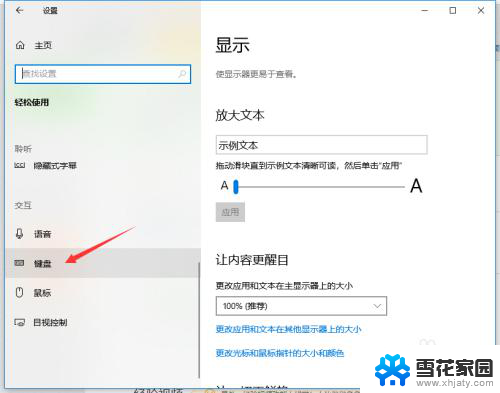
4.如果打开了粘滞键,取消其按键播放声音。
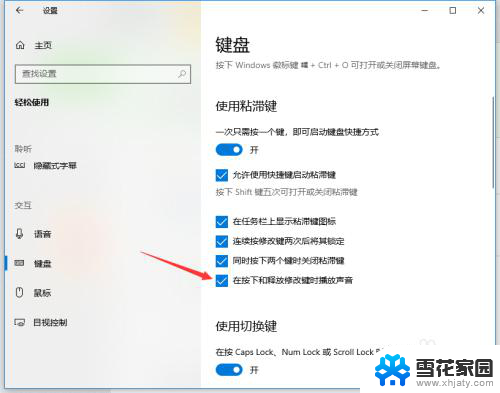
5.若打开了筛选键,取消其按键时发出声音。
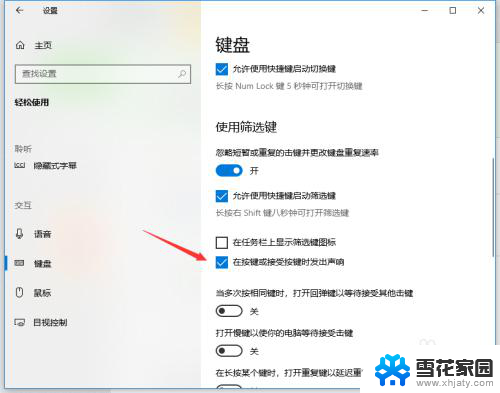
6.关闭图中所示的按钮即可关闭键盘多数的按键声音。
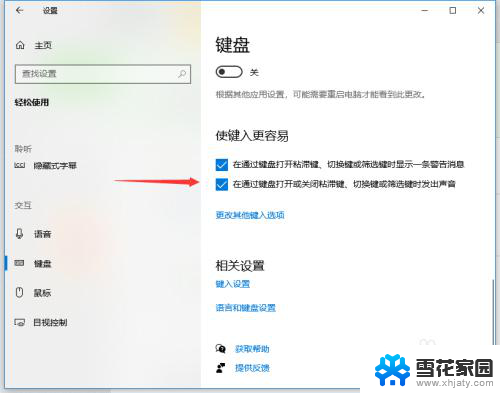
以上就是键盘如何关闭声音的全部内容,碰到同样情况的朋友们赶紧参照小编的方法来处理吧,希望能够对大家有所帮助。